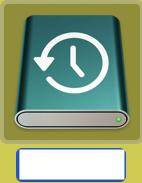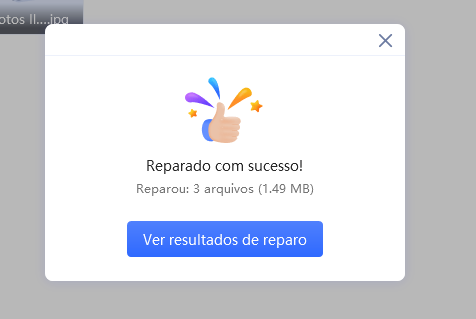"Eu uso um Mac e quero recuperar dados apagados do meu SSD externo, como faço isso?", você pode estar se perguntando.
Como há poucas oportunidades para restaurar dados que foram apagados de um SSD externo, muitas pessoas podem não saber o que fazer se de repente surgir a necessidade de fazê-lo. Este artigo explica, portanto, as causas de falhas externas de SSD, o que procurar e como recuperar fotos.
Parte 1: O que é um SSD externo e o que causa falhas
Os SSDs externos não são os dispositivos de armazenamento originais em seu Mac, mas são conectados a ele posteriormente para aumentar sua capacidade.
Conexão ruim do cabo USB
Em alguns casos, um SSD externo pode não ser utilizável devido não a um SSD externo defeituoso, mas a uma conexão ruim do cabo USB ao qual ele está conectado.
Partição do SSD externo perdida
Dispositivos de armazenamento como os SSDs têm seus interiores separados e armazenados como várias divisórias. A situação é semelhante ao desaparecimento de uma divisória, e o SSD externo pode não ser utilizável.
Insuficiência de energia do PC
O SSD externo pode não poder ser usado adequadamente devido à insuficiência de energia do PC.
Falha do próprio SSD externo
O SSD externo pode não ser utilizável devido a uma falha dentro do SSD externo.
Parte 2: Ao que você deve tomar cuidado quando um SSD externo falha
Não formatar (sobreescrever)
Se você formatar (sobreescrever) um SSD externo quando ele falhar, os dados armazenados no SSD serão perdidos. Favor abster-se de formatar (sobreescrever), pois é difícil restaurar os dados mais tarde, a menos que você tenha feito backup dos mesmos em algum lugar.
Repetidamente desconectando e conectando os cabos
A desconexão e conexão repetidas vezes de cabos pode estimular demais dispositivos como Macs, o que pode ter o efeito oposto.
Deixando o dispositivo conectado ao computador
Deixar um SSD externo conectado não é recomendado, pois coloca uma tensão sobre o Mac e outros dispositivos.
Bater ou de outra forma submetê-lo a choques
Bater ou chocar de outra forma o SSD externo causará mais danos ao SSD externo
Parte 3: Como recuperar fotos quando um SSD externo falha em um Mac
Método 1. Usando a máquina do tempo (Mac)
Se você fez backup de outros dispositivos de armazenamento com antecedência, você pode usar a Máquina do Tempo, desenvolvida pela Apple, para recuperar suas fotos.
-
Conecte o dispositivo de armazenamento com backup.

-
Selecione o backup que você deseja restaurar.

-
Selecione as fotos que você deseja restaurar, mova-as para a tela da área de trabalho e pronto.
Método 2. Restaurar fotos do Google Photos
A partir de junho de 2021, um limite de 15 GB foi adicionado ao plano gratuito, mas você pode adicionar mais espaço se você pagar uma taxa de uso.
- Acesse as fotos do Google.
-
Selecione as fotos que você deseja recuperar.

-
Clique sobre a área circulada em vermelho.

-
Clique em "Download" e eles serão salvos em seu cartão sd conectado ou dispositivo fotográfico. Se o download não funcionar, é recomendável tentar novamente ou verificar as configurações.

Método 3: Recuperar com software de recuperação de dadosHOT
O software de 4DDiG Mac Data Recovery é uma forma barata e fácil de usar para recuperar fotos. Ela tem uma boa reputação boca-a-boca, portanto, sua segurança é garantida.
Ele pode ser usado em qualquer Mac com qualquer CPU. Além disso, existe uma versão Windows, portanto, este software de recuperação de dados também é recomendado para usuários do Windows.
-
Instale o software de 4DDiG Mac Data Recovery a partir do site oficial e lance-o uma vez concluído.
Baixar GrátisPara PC
Baixar Com Segurança
Baixar GrátisPara MAC
Baixar Com Segurança
Conecte e selecione o SSD externo e clique em "Iniciar Varredura".

Selecione as fotos que você deseja recuperar e clique em "Recuperar". Se você não conseguir encontrar com sucesso as fotos que deseja recuperar, por favor use a função de busca acima.

Selecione para qual local você deseja recuperar as fotos. Você não pode salvar em um local onde os salvou originalmente, então selecione um local onde você não o tenha feito.

Quando esta tela aparece, a recuperação está completa.

Método 4. consultar uma empresa de recuperação de dados.
Ao consultar uma empresa de recuperação de dados, as fotos podem ser recuperadas mesmo que o SSD externo falhe em um Mac.No entanto, este não é um método recomendado, pois o preço é alto e é difícil conseguir que uma empresa de recuperação responda ao seu pedido no mesmo dia.
Parte 4: Resumo
Estas são as causas, precauções e métodos de recuperação de fotos para falhas externas de SSD em um Mac.
Mesmo se você assumir que o próprio SSD externo falhou em seu Mac, este pode não ser o caso, e você precisa tentar descobrir se sim ou não. Caso tenha falhado, evite submeter o dispositivo ou SSD externo a choques, tais como formatação ou impacto do SSD externo.
Para recuperar fotos armazenadas em um SSD externo em um Mac, é recomendado o uso de softwares de recuperação de dados, como o 4DDiG Mac Data Recovery Mesmo aqueles sem conhecimento podem facilmente recuperar os dados.
Para PC
Baixar Com Segurança
Para MAC
Baixar Com Segurança